python读取xlsx文件pandas_用Python的pandas框架操作Excel文件中的数据教程
引言
本文的目的,是向您展示如何使用pandas来执行一些常见的Excel任务。有些例子比较琐碎,但我觉得展示这些简单的东西与那些你可以在其他地方找到的复杂功能同等重要。作为额外的福利,我将会进行一些模糊字符串匹配,以此来展示一些小花样,以及展示pandas是如何利用完整的Python模块系统去做一些在Python中是简单,但在Excel中却很复杂的事情的。
有道理吧?让我们开始吧。
为某行添加求和项
我要介绍的第一项任务是把某几列相加然后添加一个总和栏。
首先我们将excel 数据 导入到pandas数据框架中。
import pandas as pd
import numpy as np
df = pd.read_excel("excel-comp-data.xlsx")
df.head()

我们想要添加一个总和栏来显示Jan、Feb和Mar三个月的销售总额。
在Excel和pandas中这都是简单直接的。对于Excel,我在J列中添加了公式sum(G2:I2)。在Excel中看上去是这样的:

下面,我们是这样在pandas中操作的:
df["total"] = df["Jan"] + df["Feb"] + df["Mar"]
df.head()

接下来,让我们对各列计算一些汇总信息以及其他值。如下Excel表所示,我们要做这些工作:

如你所见,我们在表示月份的列的第17行添加了SUM(G2:G16),来取得每月的总和。
进行在pandas中进行列级别的分析很简单。下面是一些例子:
df["Jan"].sum(), df["Jan"].mean(),df["Jan"].min(),df["Jan"].max()
(1462000, 97466.666666666672, 10000, 162000)
现在我们要把每月的总和相加得到它们的和。这里pandas和Excel有点不同。在Excel的单元格里把每个月的总和相加很简单。由于pandas需要维护整个DataFrame的完整性,所以需要一些额外的步骤。
首先,建立所有列的总和栏
sum_row=df[["Jan","Feb","Mar","total"]].sum()
sum_row
Jan 1462000
Feb 1507000
Mar 717000
total 3686000
dtype: int64
这很符合直觉,不过如果你希望将总和值显示为表格中的单独一行,你还需要做一些微调。
我们需要把数据进行变换,把这一系列数字转换为DataFrame,这样才能更加容易的把它合并进已经存在的数据中。T 函数可以让我们把按行排列的数据变换为按列排列。
df_sum=pd.DataFrame(data=sum_row).T
df_sum

在计算总和之前我们要做的最后一件事情是添加丢失的列。我们使用reindex来帮助我们完成。技巧是添加全部的列然后让pandas去添加所有缺失的数据。
df_sum=df_sum.reindex(columns=df.columns)
df_sum

现在我们已经有了一个格式良好的DataFrame,我们可以使用append来把它加入到已有的内容中。
df_final=df.append(df_sum,ignore_index=True)
df_final.tail()
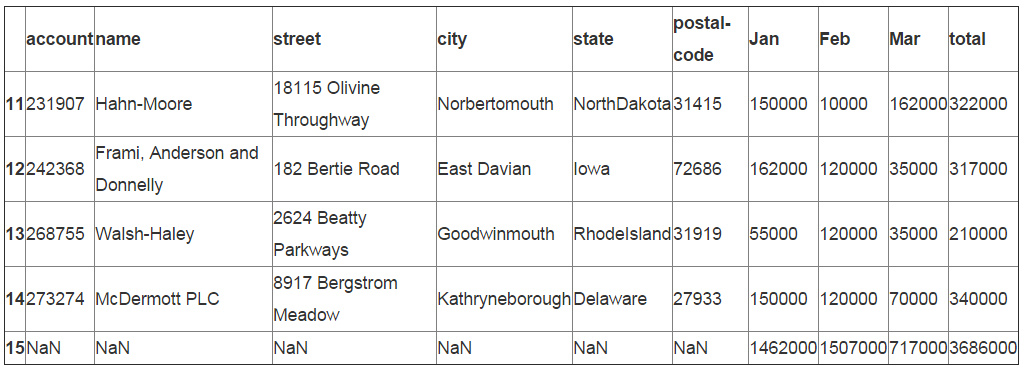
额外的数据变换
另外一个例子,让我们尝试给数据集添加状态的缩写。
对于Excel,最简单的方式是添加一个新的列,对州名使用vlookup函数并填充缩写栏。
我进行了这样的操作,下面是其结果的截图:

你可以注意到,在进行了vlookup后,有一些数值并没有被正确的取得。这是因为我们拼错了一些州的名字。在Excel中处理这一问题是一个巨大的挑战(对于大型数据集而言)
幸运的是,使用pandas我们可以利用强大的python生态系统。考虑如何解决这类麻烦的数据问题,我考虑进行一些模糊文本匹配来决定正确的值。
幸运的是其他人已经做了很多这方面的工作。fuzzy wuzzy库包含一些非常有用的函数来解决这类问题。首先要确保你安装了他。
我们需要的另外一段代码是州名与其缩写的映射表。而不是亲自去输入它们,谷歌一下你就能找到这段代码code。
首先导入合适的fuzzywuzzy函数并且定义我们的州名映射表。
from fuzzywuzzy import fuzz
from fuzzywuzzy import process
state_to_code = {"VERMONT": "VT", "GEORGIA": "GA", "IOWA": "IA", "Armed Forces Pacific": "AP", "GUAM": "GU",
"KANSAS": "KS", "FLORIDA": "FL", "AMERICAN SAMOA": "AS", "NORTH CAROLINA": "NC", "HAWAII": "HI",
"NEW YORK": "NY", "CALIFORNIA": "CA", "ALABAMA": "AL", "IDAHO": "ID", "FEDERATED STATES OF MICRONESIA": "FM",
"Armed Forces Americas": "AA", "DELAWARE": "DE", "ALASKA": "AK", "ILLINOIS": "IL",
"Armed Forces Africa": "AE", "SOUTH DAKOTA": "SD", "CONNECTICUT": "CT", "MONTANA": "MT", "MASSACHUSETTS": "MA",
"PUERTO RICO": "PR", "Armed Forces Canada": "AE", "NEW HAMPSHIRE": "NH", "MARYLAND": "MD", "NEW MEXICO": "NM",
"MISSISSIPPI": "MS", "TENNESSEE": "TN", "PALAU": "PW", "COLORADO": "CO", "Armed Forces Middle East": "AE",
"NEW JERSEY": "NJ", "UTAH": "UT", "MICHIGAN": "MI", "WEST VIRGINIA": "WV", "WASHINGTON": "WA",
"MINNESOTA": "MN", "OREGON": "OR", "VIRGINIA": "VA", "VIRGIN ISLANDS": "VI", "MARSHALL ISLANDS": "MH",
"WYOMING": "WY", "OHIO": "OH", "SOUTH CAROLINA": "SC", "INDIANA": "IN", "NEVADA": "NV", "LOUISIANA": "LA",
"NORTHERN MARIANA ISLANDS": "MP", "NEBRASKA": "NE", "ARIZONA": "AZ", "WISCONSIN": "WI", "NORTH DAKOTA": "ND",
"Armed Forces Europe": "AE", "PENNSYLVANIA": "PA", "OKLAHOMA": "OK", "KENTUCKY": "KY", "RHODE ISLAND": "RI",
"DISTRICT OF COLUMBIA": "DC", "ARKANSAS": "AR", "MISSOURI": "MO", "TEXAS": "TX", "MAINE": "ME"}
这里有些介绍模糊文本匹配函数如何工作的例子。
process.extractOne("Minnesotta",choices=state_to_code.keys())
('MINNESOTA', 95)
process.extractOne("AlaBAMMazzz",choices=state_to_code.keys(),score_cutoff=80)
现在我知道它是如何工作的了,我们创建自己的函数来接受州名这一列的数据然后把他转换为一个有效的缩写。这里我们使用score_cutoff的值为80。你可以做一些调整,看看哪个值对你的数据来说比较好。你会注意到,返回值要么是一个有效的缩写,要么是一个np.nan 所以域中会有一些有效的值。
def convert_state(row):
abbrev = process.extractOne(row["state"],choices=state_to_code.keys(),score_cutoff=80)
if abbrev:
return state_to_code[abbrev[0]]
return np.nan
把这列添加到我们想要填充的单元格,然后用NaN填充它
df_final.insert(6, "abbrev", np.nan)
df_final.head()
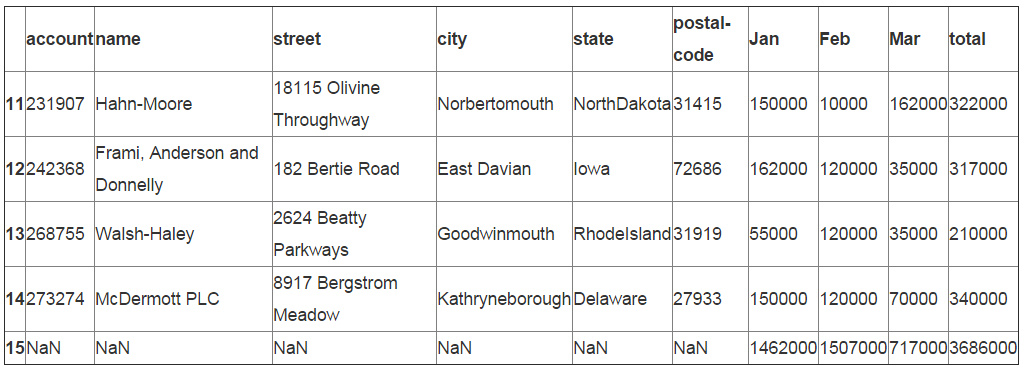
我们使用apply 来把缩写添加到合适的列中。
df_final['abbrev'] = df_final.apply(convert_state, axis=1)
df_final.tail()

我觉的这很酷。我们已经开发出了一个非常简单的流程来智能的清理数据。显然,当你只有15行左右数据的时候这没什么了不起的。但是如果是15000行呢?在Excel中你就必须进行一些人工清理了。
分类汇总
在本文的最后一节中,让我们按州来做一些分类汇总(subtotal)。
在Excel中,我们会用subtotal 工具来完成。

输出如下:

在pandas中创建分类汇总,是使用groupby 来完成的。
df_sub=df_final[["abbrev","Jan","Feb","Mar","total"]].groupby('abbrev').sum()
df_sub

然后,我们想要通过对data frame中所有的值使用 applymap 来把数据单位格式化为货币。
def money(x):
return "${:,.0f}".format(x)
formatted_df = df_sub.applymap(money)
formatted_df

格式化看上去进行的很顺利,现在我们可以像之前那样获取总和了。
sum_row=df_sub[["Jan","Feb","Mar","total"]].sum()
sum_row
Jan 1462000
Feb 1507000
Mar 717000
total 3686000
dtype: int64
把值变换为列然后进行格式化。
df_sub_sum=pd.DataFrame(data=sum_row).T
df_sub_sum=df_sub_sum.applymap(money)
df_sub_sum

最后,把总和添加到DataFrame中。
final_table = formatted_df.append(df_sub_sum)
final_table

你可以注意到总和行的索引号是‘0'。我们想要使用rename 来重命名它。
final_table = final_table.rename(index={0:"Total"})
final_table

结论
到目前为止,大部分人都已经知道使用pandas可以对数据做很多复杂的操作——就如同Excel一样。因为我一直在学习pandas,但我发现我还是会尝试记忆我是如何在Excel中完成这些操作的而不是在pandas中。我意识到把它俩作对比似乎不是很公平——它们是完全不同的工具。但是,我希望能接触到哪些了解Excel并且想要学习一些可以满足分析他们数据需求的其他替代工具的那些人。我希望这些例子可以帮助到其他人,让他们有信心认为他们可以使用pandas来替换他们零碎复杂的Excel,进行数据操作。
python读取xlsx文件pandas_用Python的pandas框架操作Excel文件中的数据教程相关推荐
- python处理表格数据教程_用Python的pandas框架操作Excel文件中的数据教程
引言 本文的目的,是向您展示如何使用pandas来执行一些常见的Excel任务.有些例子比较琐碎,但我觉得展示这些简单的东西与那些你可以在其他地方找到的复杂功能同等重要.作为额外的福利,我将会进行一些 ...
- python读写excel模块pandas_Windows下Python使用Pandas模块操作Excel文件的教程
安装Python环境ANACONDA是一个Python的发行版本,包含了400多个Python最常用的库,其中就包括了数据分析中需要经常使用到的Numpy和Pandas等.更重要的是,不论在哪个平台上 ...
- 基于POI框架操作Excel文件
前言 Apache POI是Apache软件基金会的开放源码函式库,POI提供API给Java程序对Microsoft Office格式档案读和写的功能.POI的结构如下: HSSF - 提供读写Mi ...
- xlsx表格怎么做汇总统计_怎样在Excel电子表格中对数据进行分类汇总 实例教程...
当需要在Excel中对数据进行分类计算时,除了使用数据透视表,还可以使用分类汇总命令.与数据透视表不同的是,它可以直接在数据区域中插入汇总行,从而可以同时看到数据明细和汇总.下面是分类汇总的使用方法: ...
- xlsx表格怎么做汇总统计_怎样在excel电子表格中对数据进行分类汇总,实例教程...
怎样在 excel 电子表格中对数据进行分类汇 总 , 实例教程 篇一:怎样在 excel 中对数据进行分类汇总 怎样在 Excel 中对数据进行分类汇总 当需要在 Excel 中对数据进行分类计算时 ...
- python怎么读xlsx_用python读取xlsx文件
一 准备工作: 二 xlrd库读取 首先安装xlrd库,安装方法: pip install xlrd import xlrd #打开excel wb = xlrd.open_workbook('tes ...
- python 读取xlsx文件报错,解决方法 ( xlrd 2.0.1 仅支持 .xls 文件)
一.问题: python读取xlsx文件报错,报错信息如下: 为什么会报错?那是因为xlrd 2.0.1 仅支持 .xls 文件. 二.解决方法: 1.确认自己安装的xlrd版本: 可以先用以下命令看 ...
- python读取excel-蜗牛笔记-文章-Python读取Excel文件
在Python有很多第三方模块来处理excel,例如xlrd.xlwt.xluntils和pyExcelerator,这里我们介绍比较常用的xlrd模块. (1)安装xlrd模块.进入Python安装 ...
- python 通过openpyxl来操作Excel文件(一 ):读取Excel文件
这篇文章讲python 通过openpyxl来读取Excel文件 不清楚怎么通过openpyxl来写入Excel文件的小伙伴可以看我另一篇文章 传送门python 通过openpyxl来操作Excel ...
最新文章
- 运行sqlplus时遇到cannot restore segment prot after reloc: Permission denied
- java 设计原则_【无尽的编程之路】(java)-设计模式六大原则
- 哈·曼丁的故事(三)
- 如何设置运行在Virtualbox内的Ubuntu虚拟机的静态ip地址
- java的static类_java中staticclass静态类详解
- ZZULIOJ 1100: 求组合数(函数专题)
- Qt入门(8)——事件和事件过滤器
- DOM-window下的常用子对象-location-刷新页面
- java虚拟机的数据_Java虚拟机运行时数据区域
- ubuntu系统使用命令行播放MP3歌曲
- linux基础(三)——yum的使用
- 各厂商服务器存储默认管理口登录信息(默认IP、用户名、密码)
- 开发小工具和一些小技巧
- SpringBoot实现抽奖大转盘
- 慕尼黑大学计算机研究生申请,慕尼黑大学读研
- 技术面试官的9大误区
- 浅谈framework之PowerManagerService
- NBMA(mgre)实验HCIP
- nvme命令中prp_Linux nvme驱动分析之块设备层
- 人工神经网络与深度神经网络
热门文章
- ERROR 2003 (HY000): Can‘t connect to MySQL server on ‘192.168.1.165‘ (113)
- 逻辑运算符,位运算符
- linux 协议错误,在linux客户机上:协议错误,Vagrant无法挂载同步的文件夹_vagrant_开发99编程知识库...
- Python代码注释 - Python零基础入门教程
- java date 实例_Java Date 和 Calendar 实例
- java随机整数_java如何产生1-8的整数随机数?
- linux优化pdf,linux系统安全和优化.pdf
- python自己重启自己程序_python 自动重启本程序
- extjs 月份选择控件_Excel | 做个生日提醒控件,本月或下月过生日的员工信息随你查看...
- ATM柜员机JAVA课程设计_ATM柜员机学年论文设计(Java课程设计)
